사내에선 이클립스를 사용하다가 이번에 pc를 교체하게 되어서 인텔리제이로 옮기는 작업을 했습니다.
물론 이클립스에서도 작업이 그대로 가능하고 인텔리제이 ultimate 에서도 동일하게 할수 있는게 목표였습니다. 그리고 현재 전부 완료하였습니다.
ps. 무료 버전인 커뮤니티 버전은 아직 해보지 않아서 기회되면 그것도 해보겠습니다.
1. 인텔리제이를 열어서 file 목록 new->project from exisiting sources를 선택합니다.

2. 이클립스 프로젝트 위치를 찾습니다.
제 이클립스 프로젝트는 egoveFramework 3.5 전자정부 프레임워크 입니다.

3.이클립스로 선택을 해주세요!

4. 이클립스의 프로젝트 경로를 확인을 합니다. 그리고 계속 next를 클해주세요!

5.next를 계속 누르다가 제 pc jdk 환경이 1.8이어서 1.8로 선택 해줍니다.

6.그러면 프로젝트들이 인텔리제이에 들어온걸 확인할수 있습니다.

6. 아래 하단에 보시면 에러가 발생합니다! symbol 에러인데 라이브러리를 찾지 못해서 발생한 오류였습니다,
그래서 추가 외부 라이브러리를 직접 넣어줍니다.

7. file->project structure..를 선택합니다.

8.그러면 project structure 에서 libraries를 선택을 합니다. 외부 라이브러리를 추가 해주기 위함입니다.
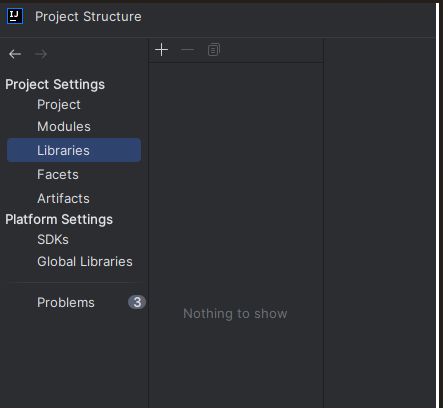
9.+버튼을 눌러서 java를 클릭해줍니다.
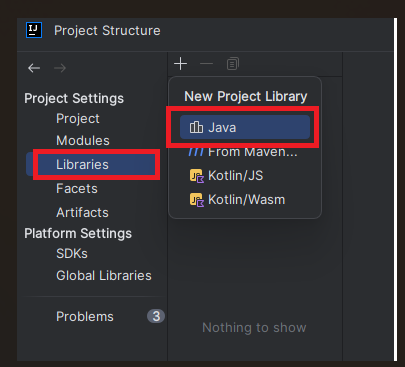
10. 경로에 있는 필요로한 라이브러리를 추가

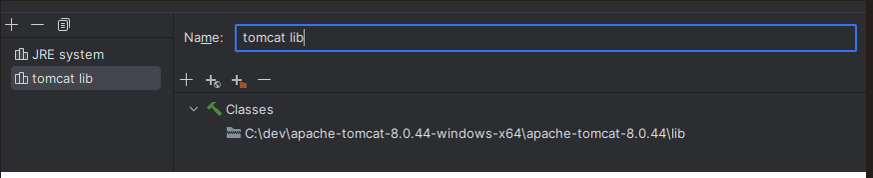
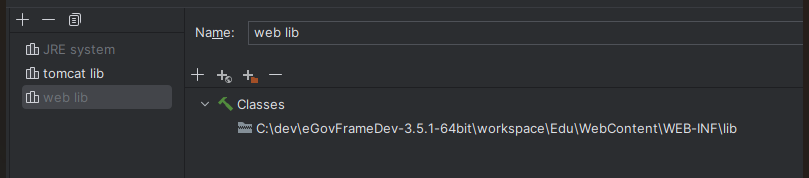
11.그리고 facets에 가서 web을 선택해줍니다.
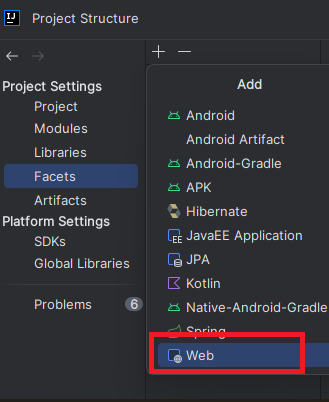
12.프로젝트가 모듈쪽으로 들어옵니다.
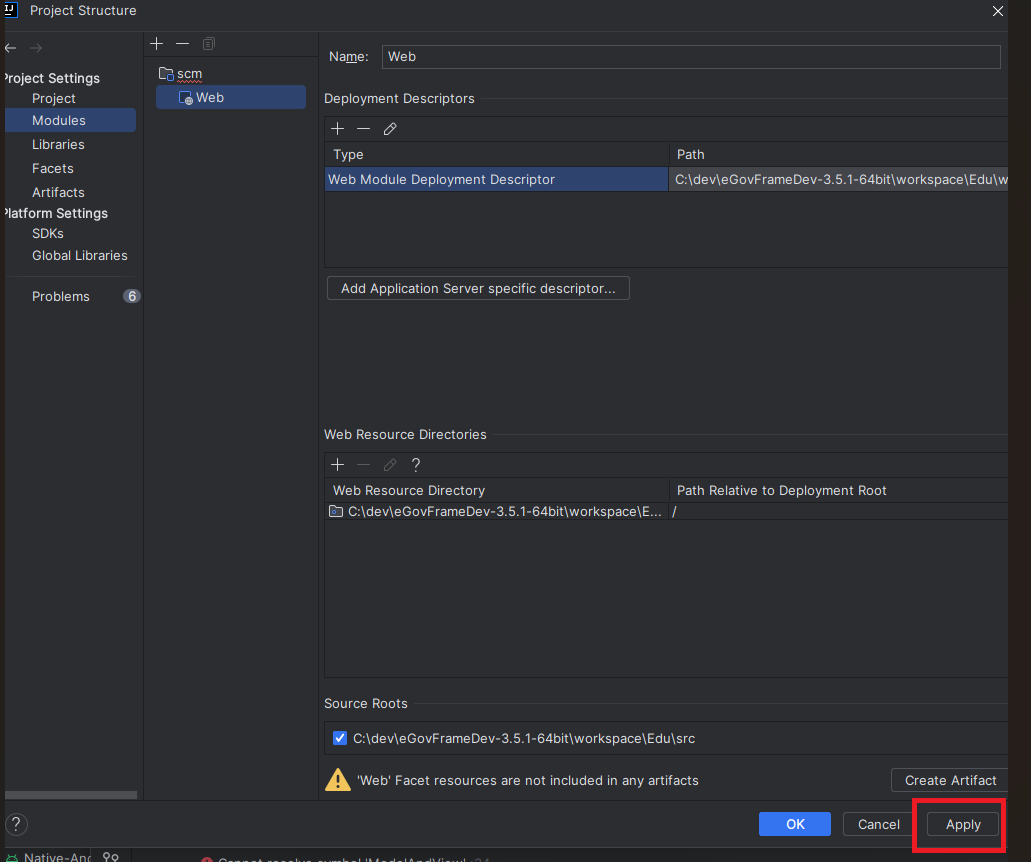
13.다시 모듈로가서 톰켓서버를 추가해줍니다.
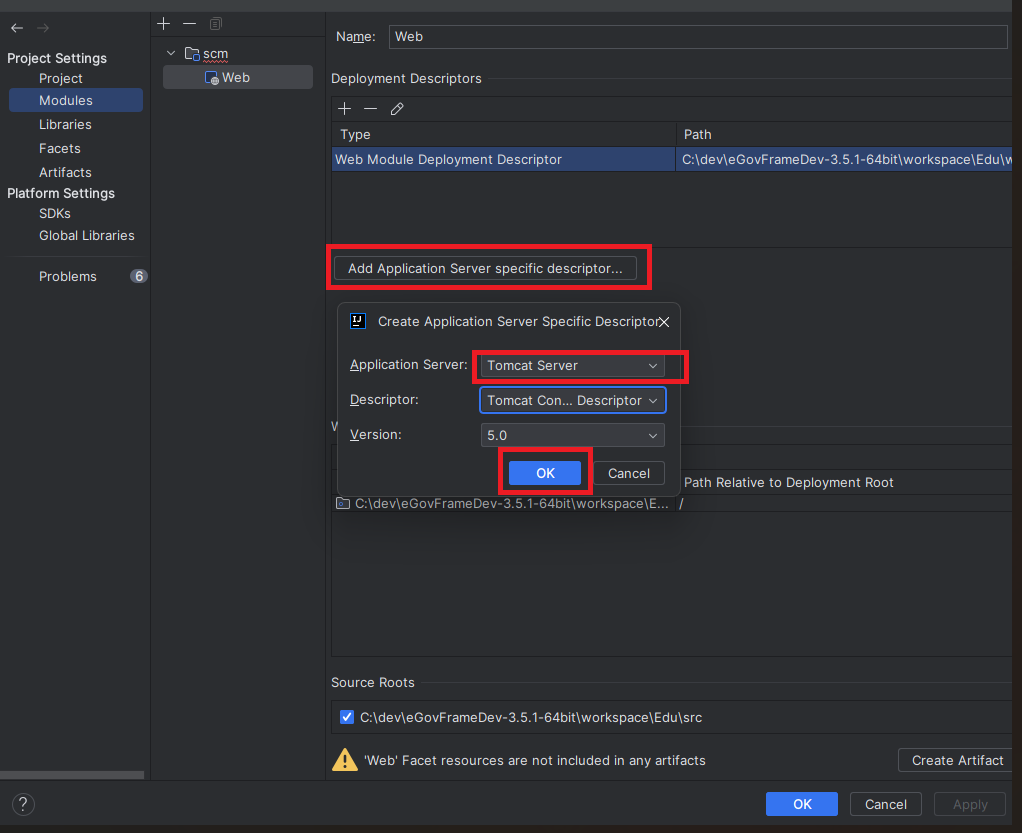
14. Dependecies 텝을 클릭후 +키를 눌러줍니다. 그리고 라이브러리를 눌러줍니다.
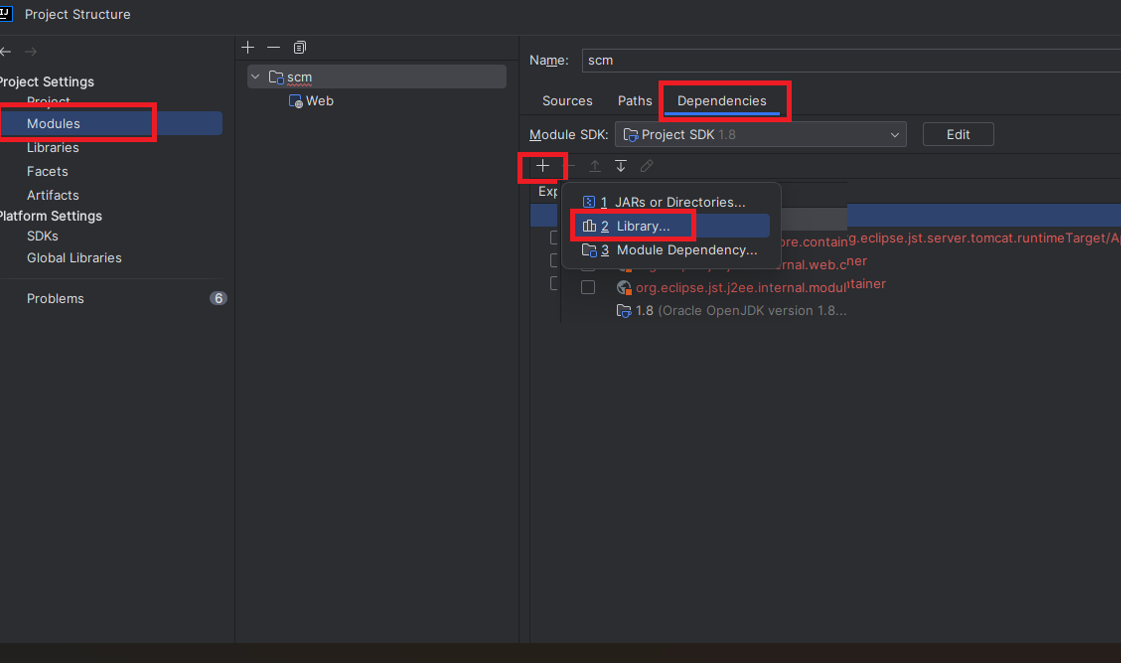
15.만들었던 라이브러리를 추가합니다.
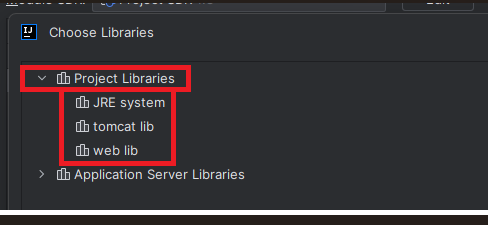
16. 그러면 외부 라이브러리가 적용되었습니다.
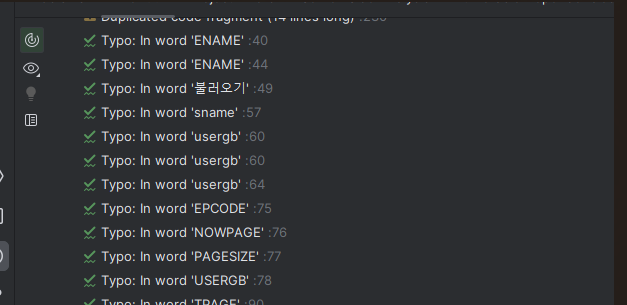
17.이제 실행 하기 위해 톰캣을 설정해줍니다. 상단에 current file ->edit configurations...클릭해줍니다.
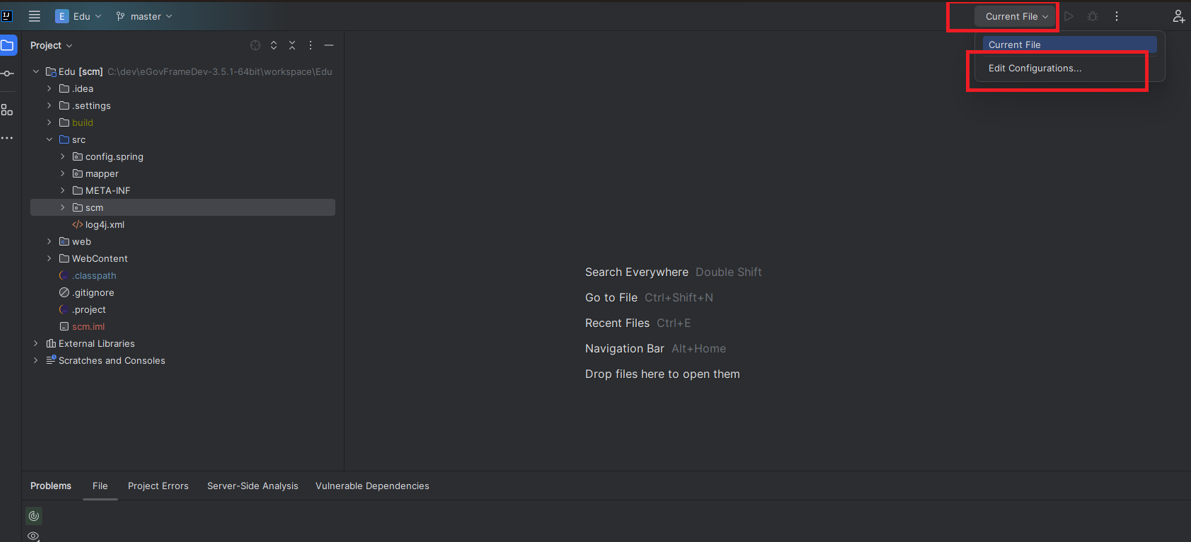
18. + 키를 눌러주고 톰캣서버 local을 선택해줍니다.
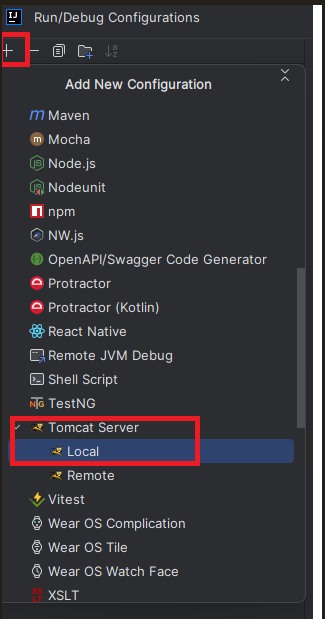
19. 당연히 실행하면 fail이 발생할겁니다.
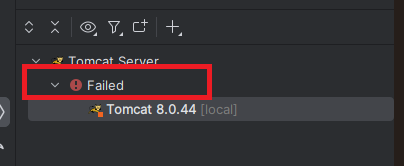
20. 인텔리제이에서 artifact를 만들어 줘야합니다. 그래야 war 파일이 생성되서 톰켓이 실행 됩니다.
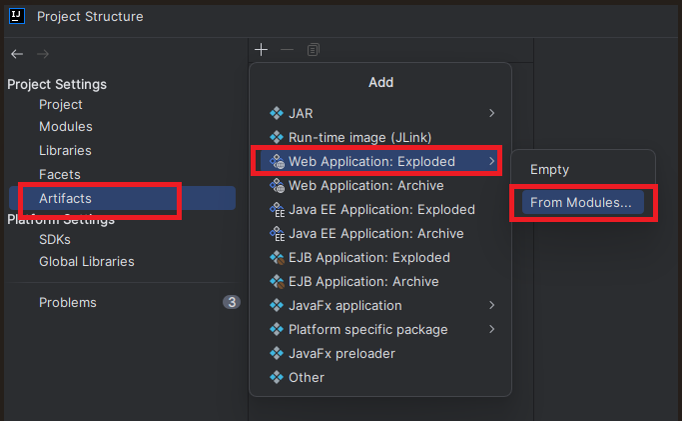
21. include in project build는 꼭 체크 하시고요 아래와 같이 모듈이 들어왔습니다. apply->ok 클릭
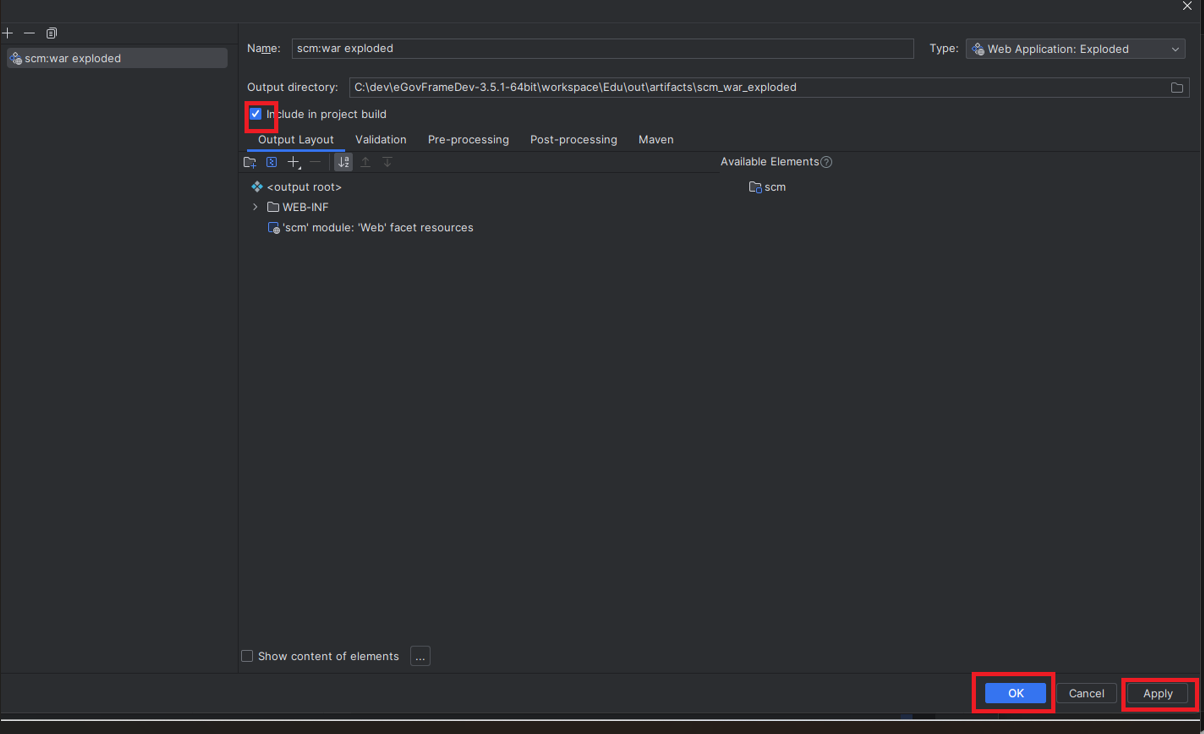
22. 톰캣 서버 아래 화살표 체크를 클릭후 edit..를 클릭합니다.
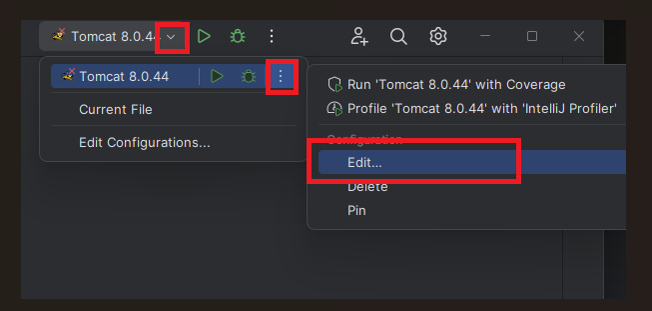
23.deployment 탭으로 이동후 +키를 눌러주고 artifact..를 눌러줍니다.
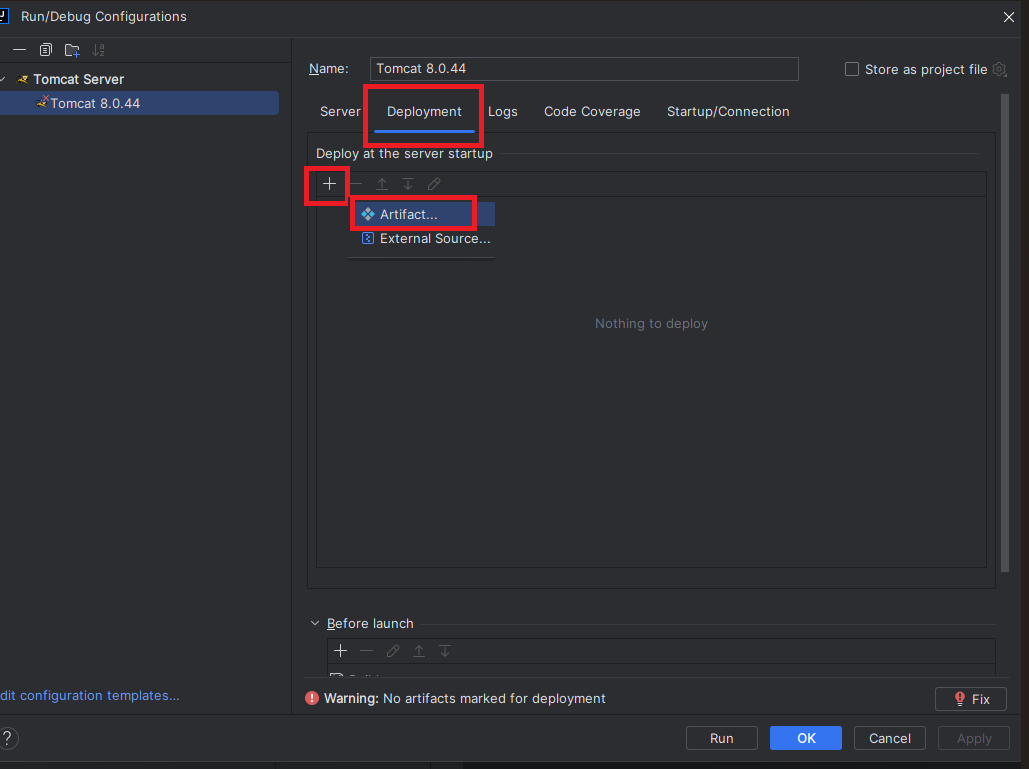
24.build를 먼저 확인후에 빌드가 잘되는것을 확인할수 있습니다.

25. 톰캣을 실행합니다.!! 그러면 웹사이트는 실행이됩니다!

'끄적이기' 카테고리의 다른 글
| Jenkins???? (0) | 2024.01.09 |
|---|---|
| TLS 1.3 에 대해서 (0) | 2024.01.04 |
| 백준 골드 2 달성 후기 (0) | 2023.09.28 |
| 백준 골드 3 달성 후기 (0) | 2023.08.19 |
| 백준 골드 5 달성 후기 (0) | 2023.08.06 |
